문서 목록:
- 1. 맥 자동 복구 없이 저장되지 않은 Word 문서 복구하는 방법 [소프트웨어]
- 2. 맥 자동 복구 없이 저장되지 않은 Word 문서 복구[임시 파일]
- 3. 자동 복구 없이 Mac에서 저장되지 않은 Word 문서 복구 [휴지통]
- 소프트웨어를 사용하여 Mac에서 삭제된 Word 문서를 복구하는 방법
Microsoft Word를 사용하여 문서를 작성하는 동안 자동 저장 옵션을 사용하여 문서를 자동으로 저장할 수 있습니다. 자동 저장 아이콘이 표시되지 않으면 Microsoft Office를 최신 버전으로 업데이트해야 할 수 있습니다. 또한 Microsoft Word에는 자동 복구 옵션이 있으며 Microsoft 자동 복구 옵션을 사용하여 저장되지 않은 Word 문서 Mac을 복구 할 수 있습니다. Mac에서 이 유틸리티를 사용할 수 없는 경우 자동 복구 없이 저장되지 않은 Word 문서 Mac을 복구하는 방법을 알아보려면 계속 읽어야 합니다. Mac에서 저장되지 않은 DOC/DOCX 문서를 복구하는 데 도움이 되는 세 가지 테스트 방법을 소개합니다.
자동 복구 없이 저장되지 않은 Word 문서 Mac을 복구하는 방법 [소프트웨어]
Mac에서 Word 문서 자동 복구 옵션을 활성화하지 않은 대부분의 사용자는 데이터 복구 소프트웨어를 사용하여 저장되지 않은 Excel 파일 Mac 또는 Word 문서를 복구 하도록 선택합니다. 이 방법은 새로운 Mac 사용자에게 가장 간단하고 빠른 방법일 수 있습니다.
좋은 Word 복구 소프트웨어를 선택하는 방법은 무엇입니까? 무료 다운로드 복구 프로그램을 찾아 완전히 안전하고 편리한지 확인해야 합니다. 이런 종류의 복구 도구는 어디에서 찾을 수 있습니까? 다음 버튼을 클릭하여 Mac용 EaseUS 데이터 복구 마법사를 다운로드하여 무료 평가판을 받을 수 있습니다.
- 📑 Word, Excel, PowerPoint 등 Mac에서 저장되지 않은 Office 문서 검색
- 🖼️ 저장되지 않은 Photoshop 파일 Mac을 복구 하고 EaseUS로 저장되지 않은 스케치 파일을 검색할 수도 있습니다.
- 🗑️ 사진, 문서, 동영상, 오디오, 이메일 등 Mac에서 삭제된 파일 복구 .
1단계. 분실된 문서 스캔하기
중요한 Word, Excel, PPT, Numbers, Pages 문서가 분실된 위치를 선택한 후, "잃어버린 파일 검색" 버튼을 클릭해 주세요.

2단계. Mac에서 분실된 문서 찾기
Mac용 EaseUS 데이터 복구 마법사가 선택한 디스크 볼륨을 즉시 스캔합니다. 스캔 결과는 왼쪽 창에 표시되며, "문서" 항목을 선택하면 이전에 분실한 DOC, PDF, PPT, XLS 파일을 빠르게 필터링할 수 있습니다.
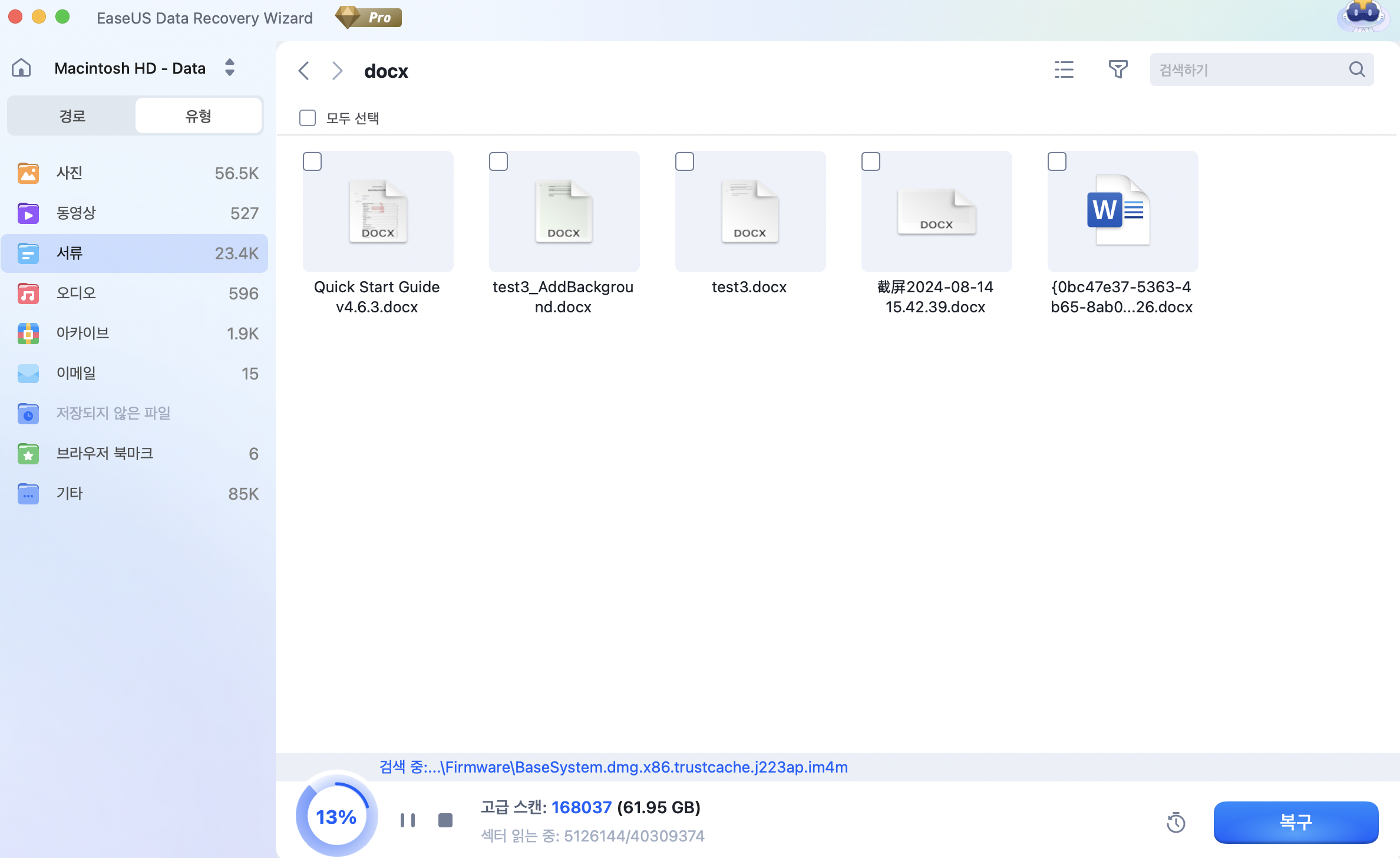
3단계. 분실 또는 삭제된 문서 복구하기
복구할 파일을 선택한 후 더블 클릭하여 미리 보기를 확인하세요. 이후 "복구" 버튼을 눌러 분실된 문서를 한 번에 복원할 수 있습니다.
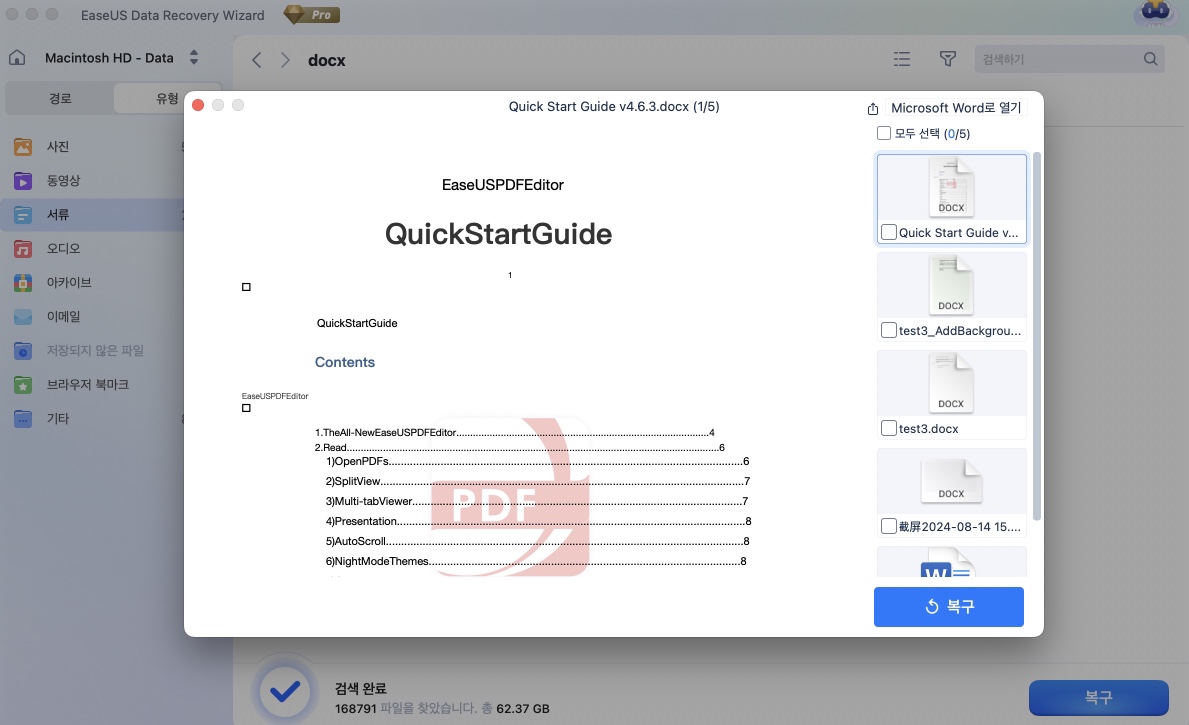
다음은 Mac에서 저장되지 않은 문서 복구에 대한 비디오입니다. 아래에서 일정을 확인할 수 있습니다.
자동 복구 옵션 없이 Mac에서 저장되지 않은 Word 문서를 복구하려면 서면 자습서를 계속 읽으십시오.
자동 복구 없이 저장되지 않은 Word 문서 Mac 복구[임시 파일]
Microsoft Office는 Mac에서 임시 파일을 생성하며 이러한 임시 파일에는 중요한 정보가 포함될 수 있으며 임시 파일을 사용하여 Mac에서 저장되지 않은 Word 문서를 복구할 수 있습니다. Mac에서 임시 파일을 찾으려면 Mac 터미널을 사용해야 합니다. 명령줄에 익숙하지 않은 경우 첫 번째 방법으로 돌아갈 수 있습니다.
1단계. 응용 프로그램 폴더에서 Mac의 터미널을 열거 나 Spotlight로 터미널을 쉽게 찾을 수 있습니다.
2단계. 터미널 창을 연 후 open $TMPDIR을 입력하고 명령을 확인합니다.
3단계 . 그러면 Temp 폴더가 열리며 "Temporaryitems"라는 폴더를 찾아서 열어야 합니다.
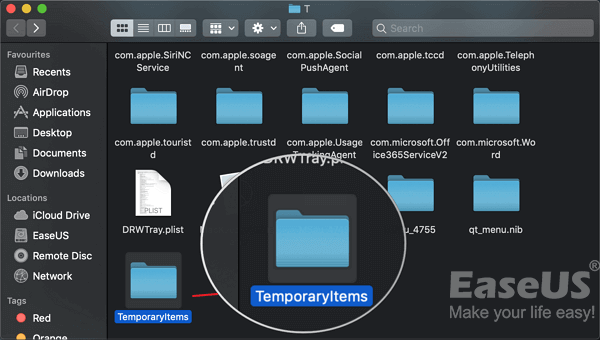
4단계. 이 폴더에서 저장되지 않은 Word 문서를 찾을 수 있습니다. 대상 Word 파일을 선택하고 마우스 오른쪽 버튼으로 클릭하고 Word로 엽니다. 그런 다음 "다른 이름으로 저장..."을 클릭하여 파일을 다른 위치에 저장할 수 있습니다.
Mac에서 Word 문서를 저장하지 않도록 선택한 경우 이 방법을 사용하여 저장되지 않은 Word 문서를 검색할 수 있습니다. 다음 구절을 클릭하면 더 많은 정보를 알 수 있습니다.

맥북에서 잘못 클릭하여 저장안한 파일을 복구하는 방법
Mac에서 실수로 '저장 안 함' Word를 클릭하여 저장하지 않은 Word 파일을 잃어버렸더라도 걱정하지 마십시오. 더 읽어보기 >>
자동 복구 없이 Mac에서 저장되지 않은 Word 문서 복구 [휴지통]
Mac 휴지통으로 저장되지 않은 Word 문서를 복구할 수도 있습니다. Mac이 저장하지 않은 문서를 저장하는 "복구된 항목"이라는 폴더가 휴지통에 있습니다. Mac 휴지통에서 이 폴더를 찾을 수 없다면 복구할 수 있는 저장되지 않은 파일이 없다는 의미입니다. 다른 방법으로 돌아가서 Word 파일을 복구할 수 있습니다.
1단계. Mac에서 휴지통을 찾습니다. Mac에서 휴지통이 어디에 있는지 모르는 경우 링크를 클릭하여 자세히 알아보세요.
2단계. 아래로 스크롤하여 복구된 항목 폴더를 찾고 폴더를 두 번 클릭하여 엽니다.
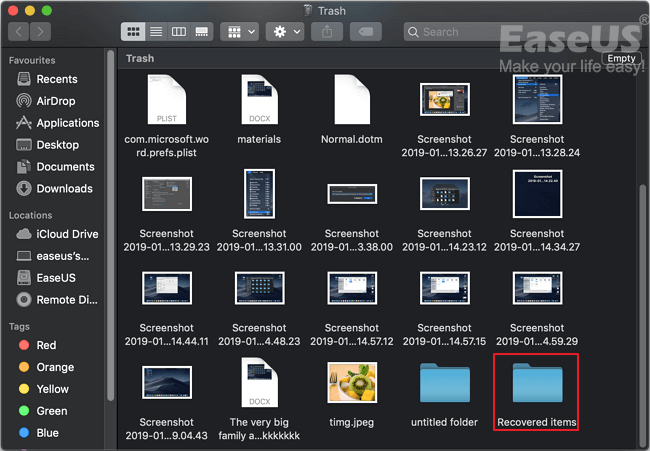
3단계. 이 폴더에서 저장되지 않은 Word 문서를 찾으십시오. 찾을 수 없는 경우 다음 방법으로 건너뛰어 Mac 휴지통 복구를 수행할 수 있습니다.
소프트웨어를 사용하여 Mac에서 삭제된 Word 문서를 복구하는 방법
Mac용 EaseUS Data Recovery Wizard는 저장되지 않은 Word 문서를 복구하고 삭제된 복구를 지원합니다. 간단한 단계를 통해 삭제된 사진 Mac과 삭제된 문서, 이메일, 비디오 및 오디오를 쉽게 복구 할 수 있습니다.
1단계. 손실된 파일 위치 선택
EaseUS Data Recovery Wizard 메인 창에 Mac에 연결된 드라이브 목록이 표시됩니다. 삭제된 파일에 있는 위치를 선택하고 "손실된 파일 검색" 버튼을 클릭합니다.
*휴지통에서 삭제된 경우 하드웨어 디스크를 선택하십시오.

2단계. 스캔 결과 미리 보기
EaseUS Mac용 Data Recovery Wizard는 선택한 디스크 볼륨을 즉시 검색하고 검색 결과를 왼쪽 창에 표시합니다. 유형별 또는 경로별로 원하는 파일을 찾아서 미리 보기를 확인합니다.

3단계. 파일을 선택하여 즉시 복구
스캔 결과에서 복구할 파일을 선택하고 "복구" 단추를 클릭하여 손실된 파일을 복구합니다.

마무리
앞으로 Mac에서 Word 문서를 잃지 않으려면 Microsoft Office에서 자동 저장을 활성화하고 몇 분마다 파일을 저장해야 합니다. 안전하고 건전하기 때문에 자동 복구 없이 Mac에서 저장되지 않은 Word 문서를 복구하려면 EaseUS 복구 도구를 적용하는 것이 좋습니다.
자동 복구가 없는 저장되지 않은 Word 문서 복구 Mac
다음 질문과 답변을 읽은 후 Mac에서 저장되지 않은 Word 문서 복구에 대한 자세한 정보를 알아볼 수 있습니다.
1. Mac에서 자동 복구 단어를 찾는 방법은 무엇입니까?
AutoRecovery 폴더에서 Mac의 AutoRecovery Word를 쉽게 찾을 수 있습니다. Mac에서 이 폴더를 찾는 방법은 무엇입니까? Microsoft Office Word 2011을 사용하는 경우 사용자> 라이브러리> 애플리케이션 지원>Microsoft> Office> Office2011AutoRecovery로 이동합니다. 다른 버전을 사용하는 경우 사용자> 라이브러리> 컨테이너> com.microsoft.Word> 데이터> 라이브러리> 기본 설정> 자동 복구로 이동합니다.
2. 자동 복구 없이 Mac에서 저장되지 않은 Word 문서를 어떻게 복구할 수 있습니까?
세 가지 방법으로 저장되지 않은 Word 문서 Mac을 복구할 수 있습니다.
- 1. 전문 복구 소프트웨어로 복구하세요.
- 2. Mac의 임시 폴더에서 복구합니다.
- 3. 휴지통의 복구된 항목 폴더에서 복구합니다.
3. Mac에서 저장되지 않은 Word 문서를 복구할 수 있는 소프트웨어는 무엇입니까?
Mac용 EaseUS 데이터 복구 소프트웨어를 사용하여 Mac에서 저장되지 않은 Word 문서를 복구할 수 있습니다.
- 1. 저장되지 않은 Word 문서를 스캔할 디스크를 선택합니다.
- 2. 사이드바에서 "저장되지 않은 문서"를 선택합니다.
- 3. 저장되지 않은 파일을 선택하고 복구합니다.
4. Mac에서 실수로 삭제된 Word 문서를 찾는 방법은 무엇입니까?
일반적으로 삭제된 Word 문서는 휴지통 폴더로 이동됩니다. 휴지통 폴더를 확인하여 실수로 삭제된 Word 문서를 찾을 수 있습니다. 휴지통을 비운 경우 데이터 복구 소프트웨어를 사용하거나 전문 전문가의 도움을 받아야 합니다.
이 글이 도움이 되셨나요?
-
EaseUS Data Recovery Wizard는 강력한 시스템 복구 소프트웨어로, 실수로 삭제한 파일, 악성 소프트웨어로 인해 잃어버린 파일 또는 전체 하드 드라이브 파티션을 복구할 수 있도록 설계되었습니다.
더 보기 -
이전보다 데이터 복구가 어려워진 현재의 고급 디스크 기술 때문에 완벽하지는 않지만, 우리가 본 것 중에서 EaseUS Data Recovery Wizard는 최고입니다.
더 보기 -
EaseUS Data Recovery Wizard Pro는 시장에서 최고로 평가되는 데이터 복구 소프트웨어 프로그램 중 하나로 알려져 있습니다. 파티션 복구, 포맷된 드라이브 복원, 손상된 파일 수리 등과 같은 고급 기능을 제공하고 있습니다.
더 보기
관련 인기글
-
Mac에 macOS 14 Sonoma 업데이트가 표시되지 않는 문제를 해결하는 방법
![author icon]() Yvette/Sep 03, 2025
Yvette/Sep 03, 2025 -
![author icon]() Yvette/Sep 03, 2025
Yvette/Sep 03, 2025 -
Mac 업데이트가 오래 걸리는 문제를 해결하는 방법 [2025]
![author icon]() Yvette/Sep 03, 2025
Yvette/Sep 03, 2025 -
![author icon]() Yvette/Apr 29, 2025
Yvette/Apr 29, 2025